Amazon Music の世界へようこそ! Amazon Music のユーザーとして、設定にアクセスしてカスタマイズする方法を理解することが重要です。ストリーミング品質の変更、再生設定の調整、通知の管理など、Amazon Music では、音楽体験をカスタマイズするのに役立つさまざまなオプションが提供されています。
このガイドでは、デスクトップ バージョンを使用しているかモバイル アプリを使用しているかに関係なく、Amazon Music の設定を見つけて変更する方法を正確に説明します。これらの設定により、リスニング体験を完全に制御できるようになり、音質、通知、音楽のおすすめなどの設定を微調整できます。
この記事を最後まで読むと、再生設定のカスタマイズからオフライン再生やコンテンツ フィルターの管理まで、Amazon Music 体験を最適化するための設定を操作する方法がわかります。
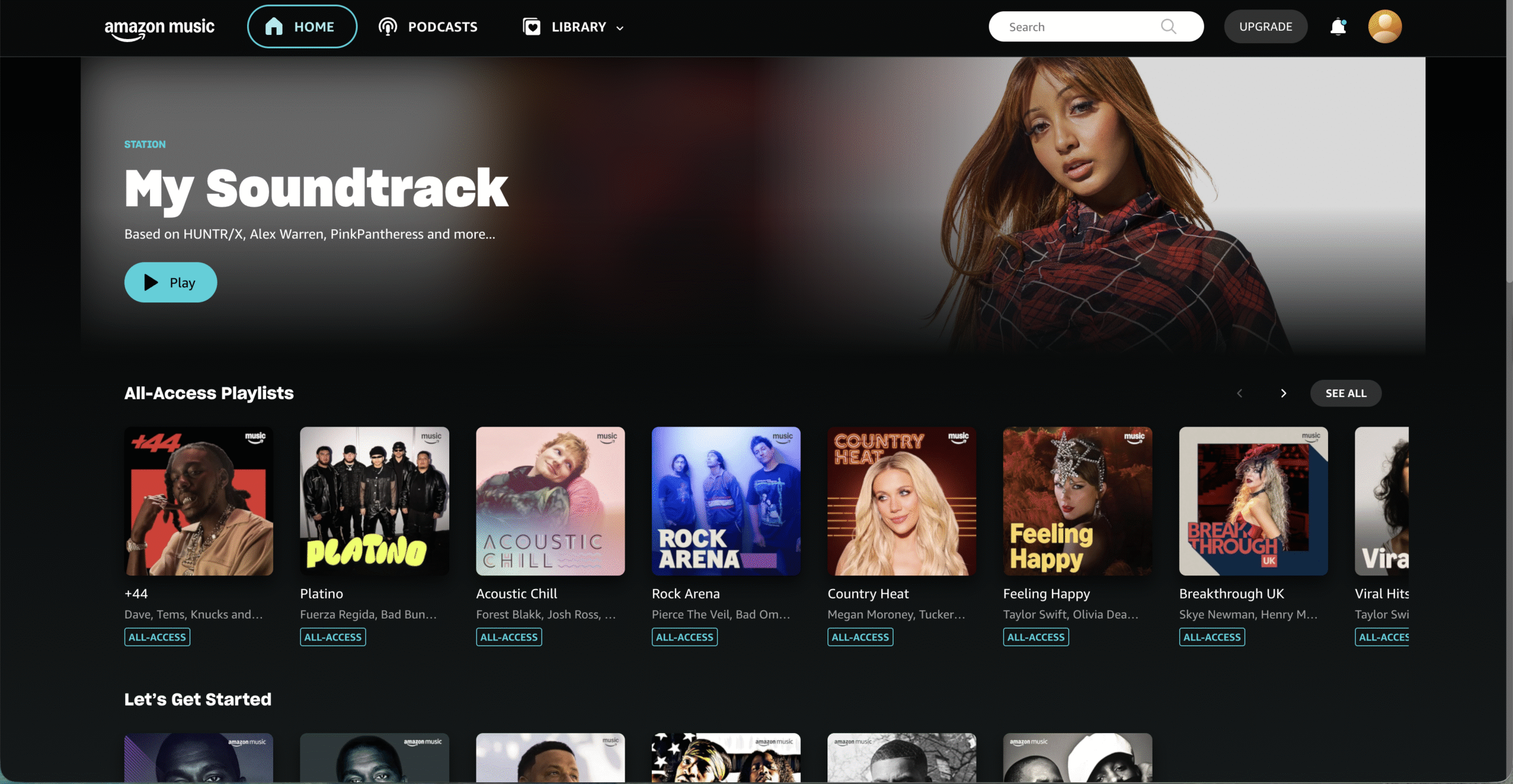
Amazon Music の設定について
Amazon Music の設定を確認する方法を説明する前に、これらの設定に必要な内容と、全体的な音楽ストリーミング エクスペリエンスがどのように向上するかを理解することが重要です。 Amazon Music の設定を使用すると、音楽再生のさまざまな側面をカスタマイズしたり、新しい音楽を発見したり、アカウントの設定を管理したりできます。これらの設定は、リスニング体験をより楽しく、個人の好みに合わせて調整できるように設計されています。
カスタマイズできる主な設定には次のものがあります。
ストリーミング品質: データまたはオーディオの好みに基づいて、さまざまな品質レベルから選択します。高品質ストリーミングのオプションには、「自動」、「良好」、「良好」、または「最高」が含まれます。 再生設定: 曲間の移行をスムーズにするギャップレス再生やクロスフェードなどの機能を使用して再生をカスタマイズします。 歌詞: 歌詞表示を有効にして、お気に入りのトラックを聴きながら一緒に歌ったり、歌詞を追いかけたりできます。 イコライザー: イコライザーを調整して、低音を強調したいのか、高音を強化したいのか、好みに合わせてサウンドを微調整します。 オフライン再生: ダウンロードした音楽を管理および保存すると、インターネット接続がなくても音楽を楽しむことができます。 露骨なコンテンツ フィルター: クリーン コンテンツのフィルターを有効または無効にすることで、遭遇する露骨なコンテンツのレベルを制御します。 通知: 新しいリリースやパーソナライズされたプレイリストのおすすめなど、受け取りたい通知を選択します。
利用可能なさまざまな設定を理解したところで、デスクトップとモバイル プラットフォームの両方で設定を見つけてアクセスする方法を見てみましょう。
デスクトップで Amazon Music の設定を見つけるにはどうすればよいですか?
デスクトップで Amazon Music を使用している場合、設定メニューにすばやく簡単にアクセスできます。その方法は次のとおりです:
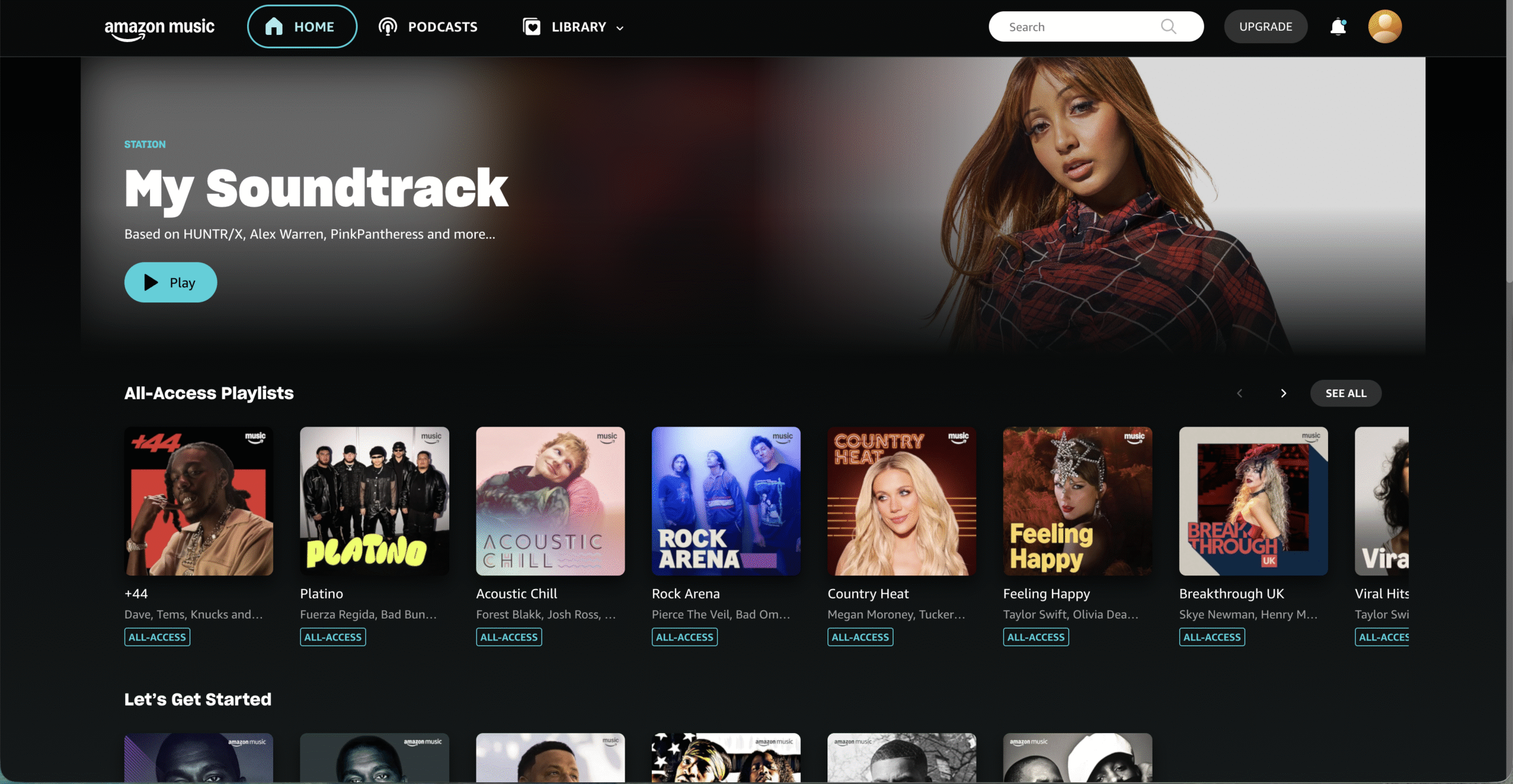 サインイン:資格情報。 設定へのアクセス: Amazon Music ホームページの右上隅にある歯車アイコンをクリックして、[Amazon Music の設定] メニューを開きます。
サインイン:資格情報。 設定へのアクセス: Amazon Music ホームページの右上隅にある歯車アイコンをクリックして、[Amazon Music の設定] メニューを開きます。 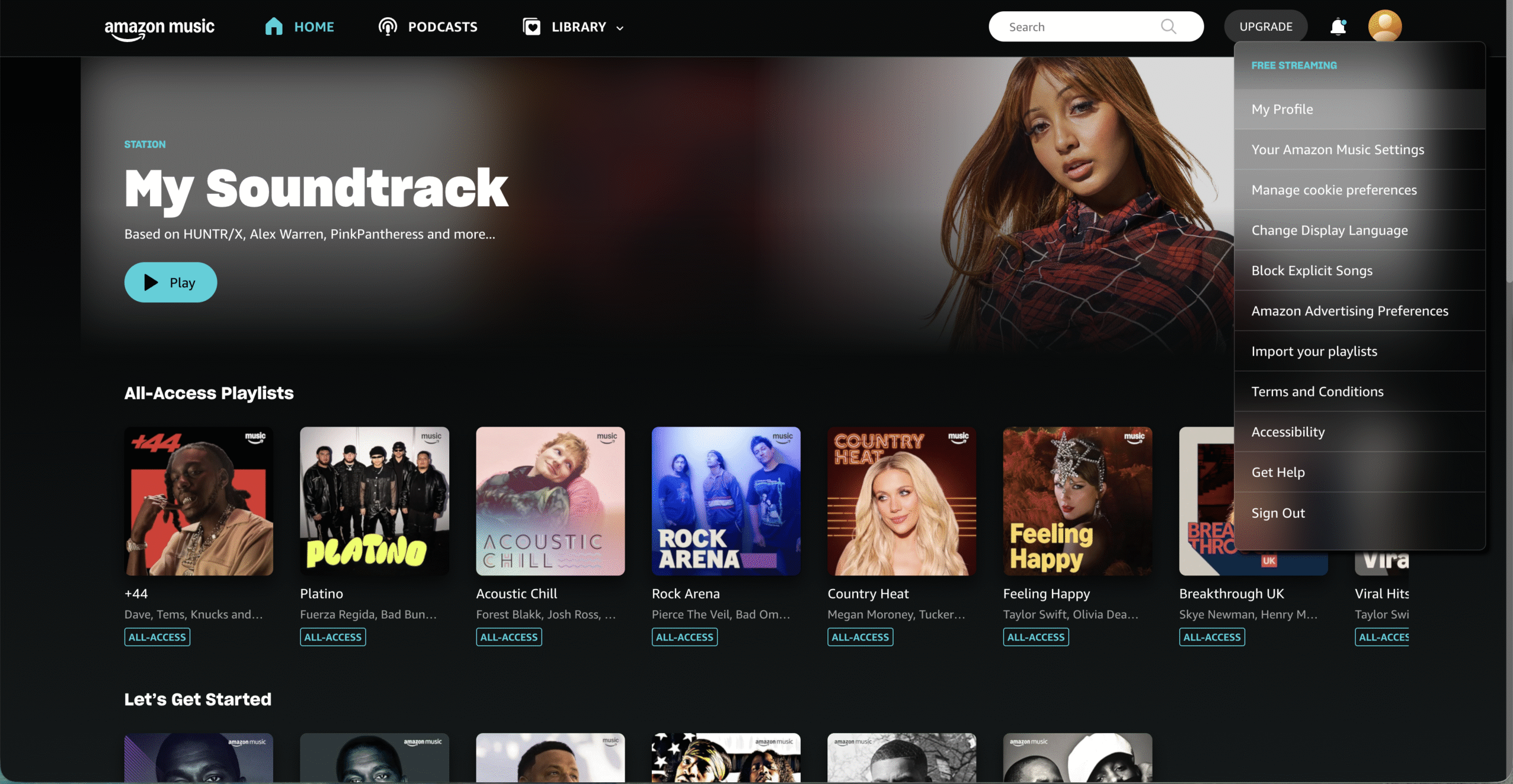
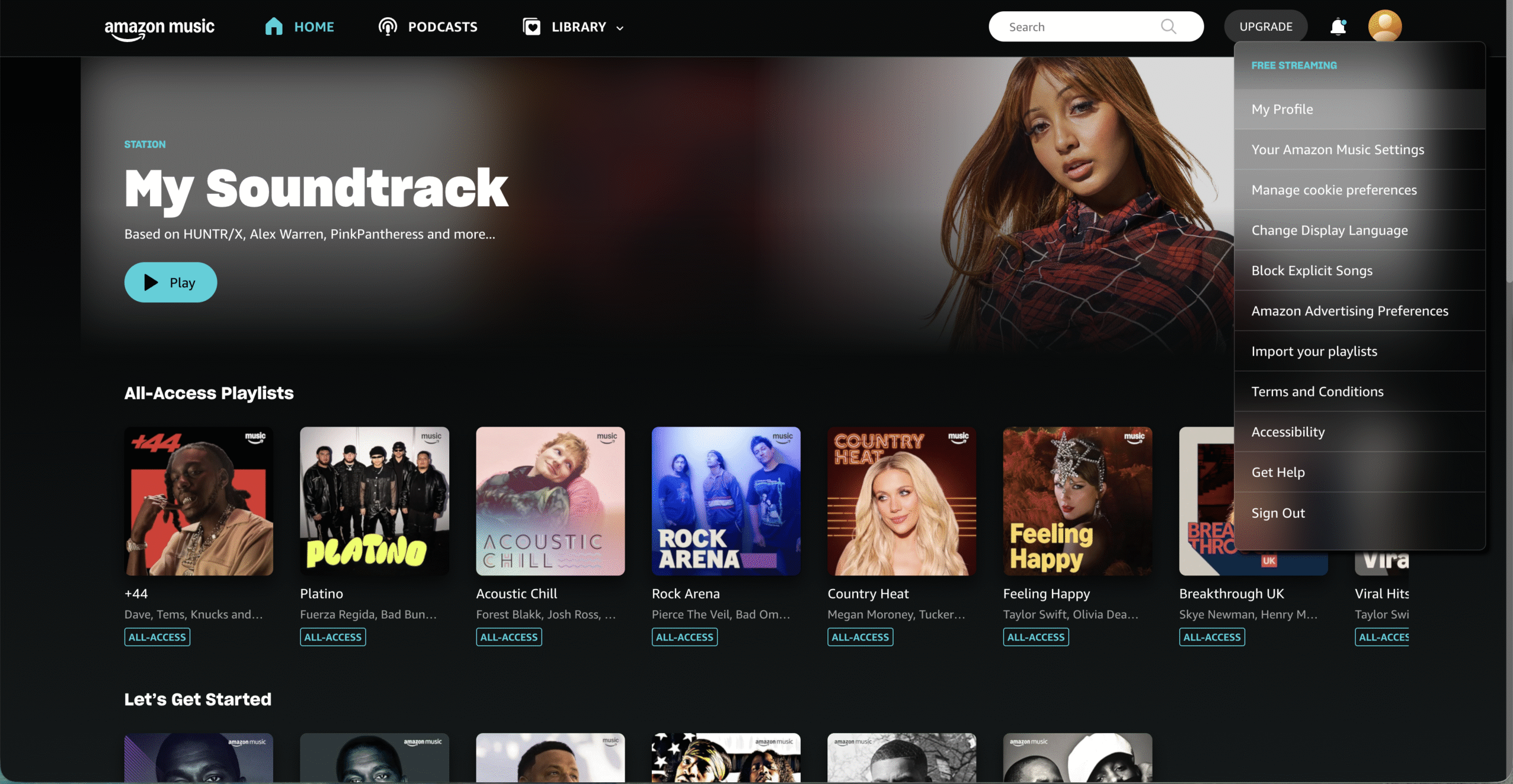 探索設定: ドロップダウン メニューが表示されます。 「設定」をクリックして設定ページに入り、さまざまなアカウント設定や再生設定を変更できます。
探索設定: ドロップダウン メニューが表示されます。 「設定」をクリックして設定ページに入り、さまざまなアカウント設定や再生設定を変更できます。 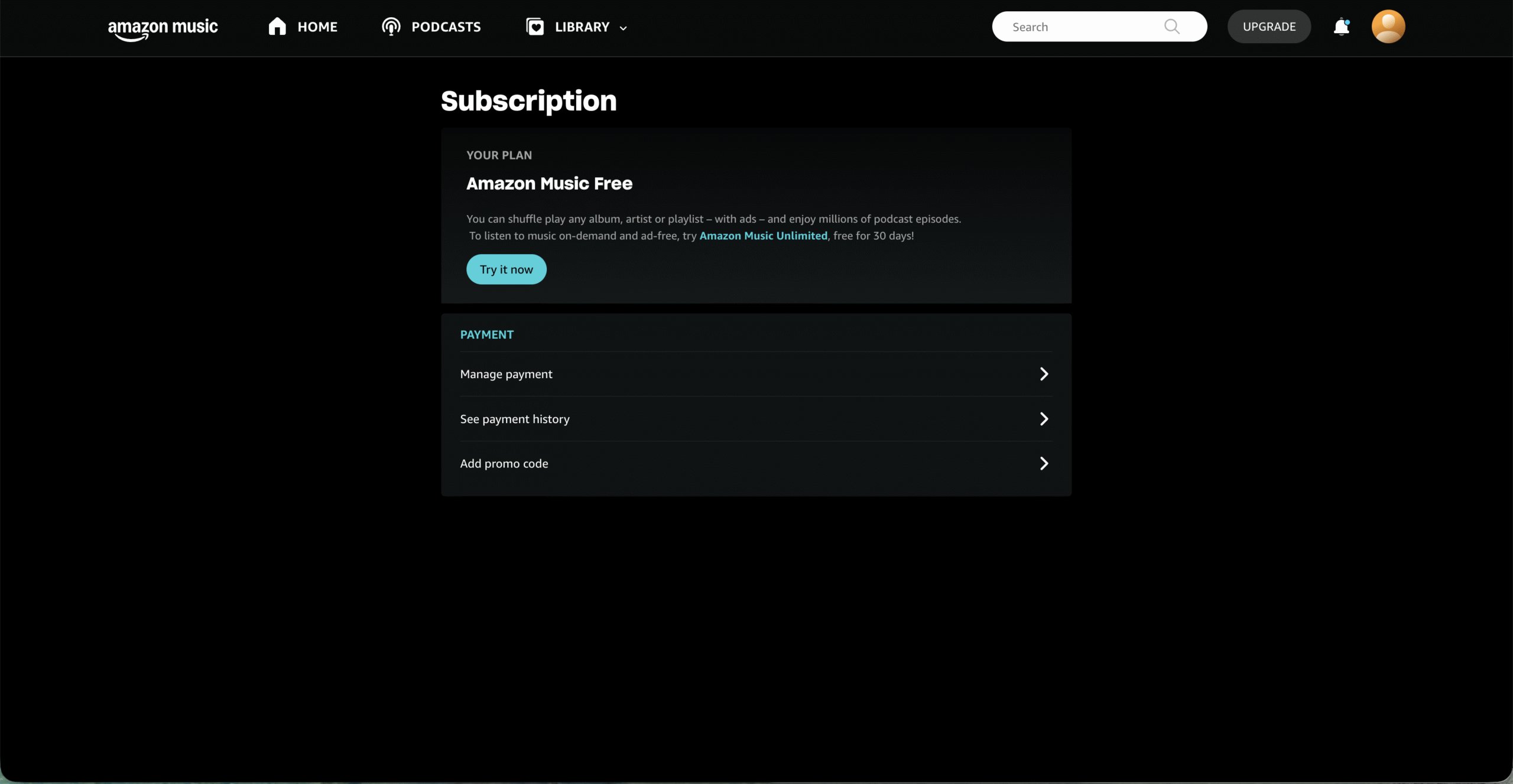
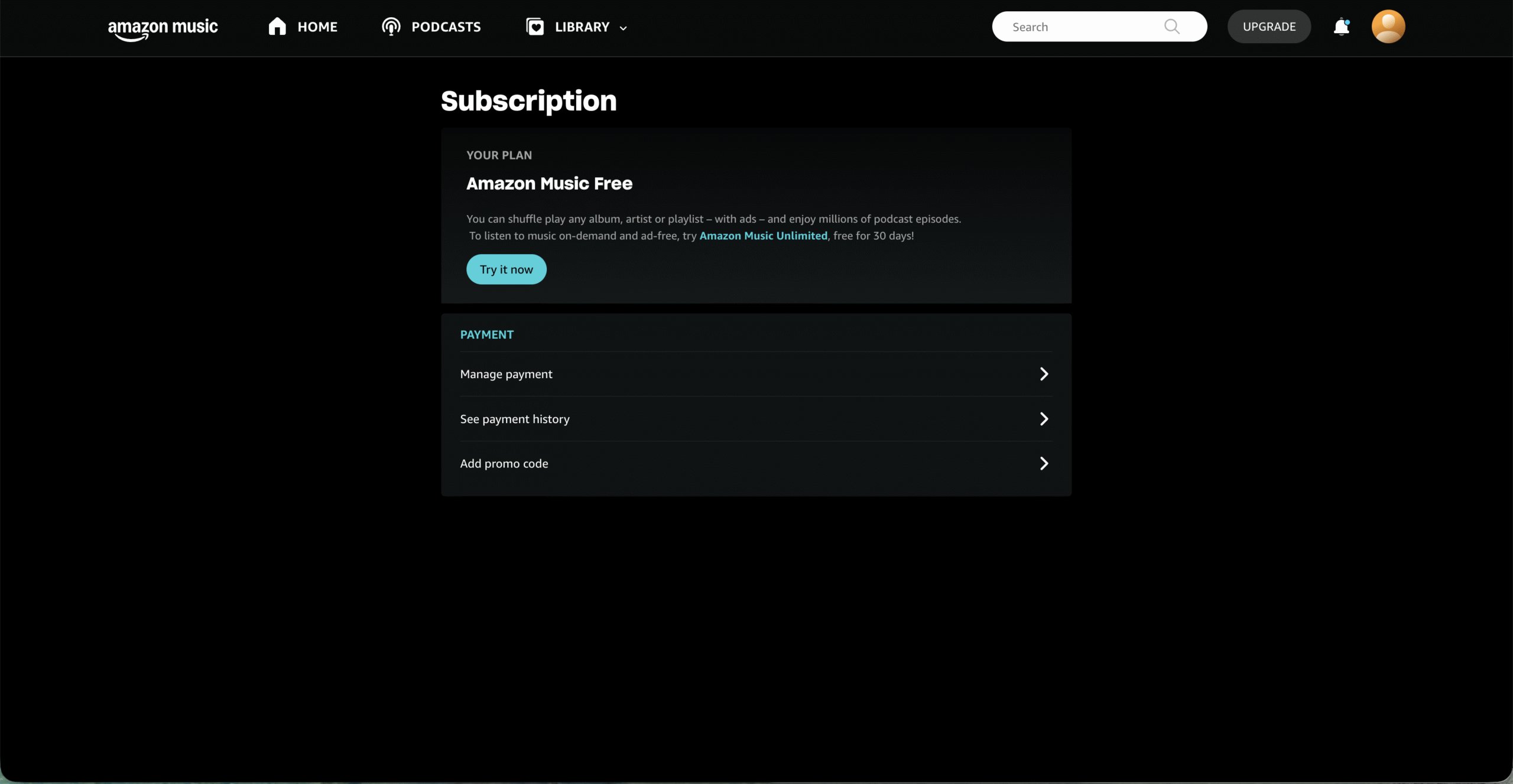
設定ページには、Amazon Music エクスペリエンスをカスタマイズするためのいくつかのタブがあります。これらには、「アカウント設定」、「再生設定」、「ダウンロード設定」などが含まれる場合があります。各タブには、探索および調整できるさまざまなオプションが表示されます。
モバイルで Amazon Music の設定を確認するにはどうすればよいですか?
モバイル デバイスで Amazon Music を聴きたい場合は、モバイル アプリで設定にアクセスする方法を次に示します:
Amazon Music アプリを開きます: モバイル デバイスで Amazon Music アプリを起動します。 ハンバーガー アイコンをタップします 画面の右下隅にある 3 本線のハンバーガー アイコンをタップして、メイン メニューを開きます。 [設定] に移動します: メニューを下にスクロールし、[設定] をタップして設定ページを開きます。 設定のカスタマイズ: 設定ページには、ストリーミング品質、通知、イコライザーなどの設定を調整できるタブがあります。
これらの手順を実行すると、デスクトップとモバイル プラットフォームの両方で Amazon Music の設定を簡単に見つけて変更でき、リスニング体験を完全に制御できるようになります。
Amazon Music の一般的な設定とそのカスタマイズ方法
設定にアクセスする方法がわかったので、最も一般的にカスタマイズされる Amazon Music の設定とその調整方法を見てみましょう。
ストリーミング品質: [設定] > [再生設定] で、ストリーミング品質を調整できます。データ使用量やオーディオ設定に合わせて最適化するには、「自動」、「良好」、「良好」、または「最良」から選択します。 再生設定: ギャップレス再生やクロスフェードなどの機能を有効にして、トラック間の移行をスムーズにします。これらのオプションは、「設定」>「再生設定」にあります。 イコライザー: [設定] > [イコライザー] でイコライザー設定を調整してオーディオを微調整します。スライダーで低音、高音、全体的なサウンドバランスを調整できます。 オフライン再生: ダウンロードした音楽は [設定] > [ダウンロード設定] で管理します。オフラインで聴くためにダウンロードしたコンテンツを保存する場所を選択できます。 露骨なコンテンツ フィルター: [設定] > [コンテンツ設定] で露骨なコンテンツ フィルターを有効または無効にして、音楽選択内の露骨なコンテンツのレベルを制御します。
トラブルシューティング: Amazon Music の設定に関する問題
Amazon Music の設定で問題が発生した場合は、問題の解決に役立つ一般的なトラブルシューティングのヒントをいくつか紹介します。
Amazon Music アカウントにサインインしていること、およびアプリが更新されていることを確認してください。 設定が保存されない場合は、変更後に「保存」をクリックしているかどうかを確認してください。ログアウトしてから再度ログインして、設定が保存されているかどうかを確認してください。 再生の問題については、インターネット接続が安定していることを確認し、ストリーミング品質設定を調整してください。 特定の設定が見つからない場合は、設定メニューの検索またはフィルター オプションを使用してオプションを絞り込みます。 アプリがクラッシュまたはフリーズした場合は、アプリを閉じて再起動するか、再インストールして、最新バージョンを使用していることを確認します。
これらのヒントで問題が解決しない場合は、Amazon Music サポートにお問い合わせください。
結論
Amazon Music の設定を理解してカスタマイズすると、音楽ストリーミング体験が向上します。デスクトップまたはモバイル アプリのどちらを使用している場合でも、設定へのアクセスは簡単で、再生、品質、通知を最適化するための幅広いオプションが提供されます。これらの設定をカスタマイズすることで、好みに合わせてエクスペリエンスを調整し、好きな方法で音楽を楽しむことができます。
今すぐこれらの設定を確認し、Amazon Music アカウントを制御して、最適でパーソナライズされたリスニング体験を確保してください。

